Brush là công cụ phổ biến nhất trong Photoshop, cho nên ai muốn học Photoshop thì điều đầu tiên cần nắm vững là cách sử dụng cọ. Vậy, công cụ Brush trong Photoshop Brush có ý nghĩa gì? Làm thế nào để chọn màu cho Brush trong Photoshop? Tất cả sẽ được tiết lộ trong bài viết dưới đây của Công Ty Quảng Cáo Marketing Online Limoseo.
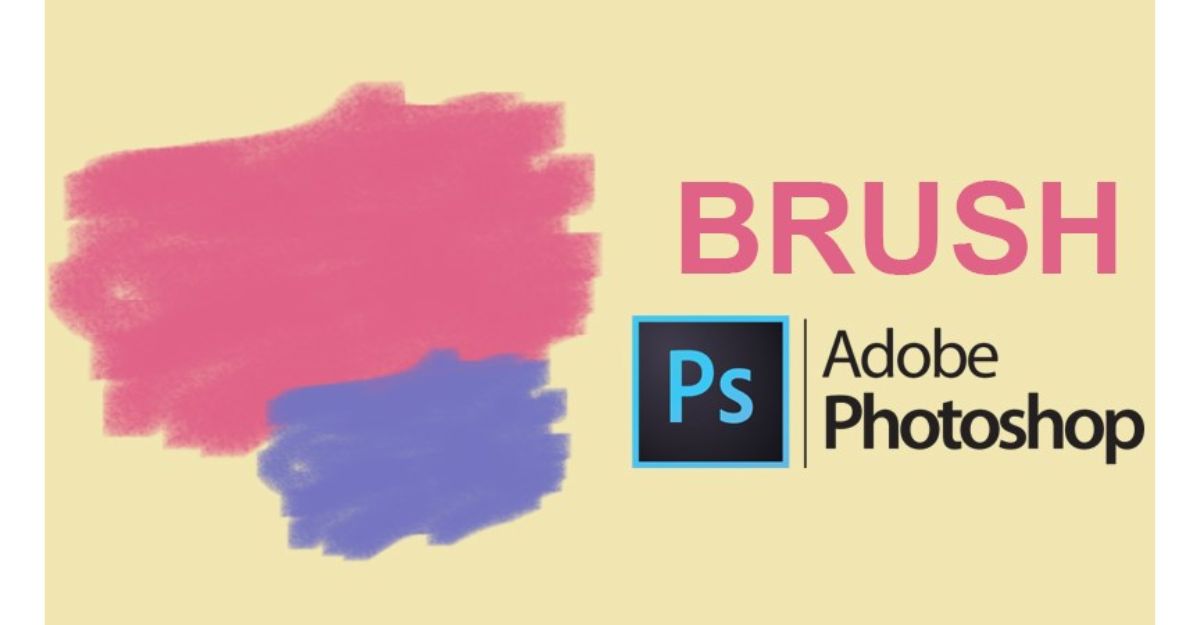
MỤC LỤC
1. Brush Tool trong Photoshop là gì?
Trong Photoshop, Brush Tool là một công cụ cho phép bạn vẽ các đường nét, hình dạng và màu sắc trên ảnh hoặc bề mặt làm việc. Nó là một trong những công cụ cơ bản và quan trọng nhất trong Photoshop và cung cấp nhiều tùy chọn để tùy chỉnh việc vẽ.
Khi bạn chọn Brush Tool, bạn có thể chọn kích thước, cứng mềm, độ mờ, và hình dạng của bút vẽ. Bạn cũng có thể chọn màu sắc và độ trong suốt của bút. Bằng cách sử dụng Brush Tool, bạn có thể vẽ các đường nét tự do, tạo hình dạng, tô màu, làm mờ hoặc tạo hiệu ứng khác trên ảnh.
Brush Tool còn cho phép bạn tùy chỉnh các thuộc tính bổ sung như độ mờ, độ trong suốt, chế độ kết hợp (ví dụ: Normal, Multiply, Overlay,…), và cả độ nhạy cảm áp lực (nếu bạn sử dụng bảng vẽ có hỗ trợ áp lực). Điều này cho phép bạn tạo ra các hiệu ứng vẽ phức tạp và đa dạng trên ảnh.
Với Brush Tool, bạn có thể tạo ra các tác phẩm nghệ thuật, chỉnh sửa ảnh, vẽ tranh, vẽ chữ và nhiều công việc sáng tạo khác trong Photoshop.
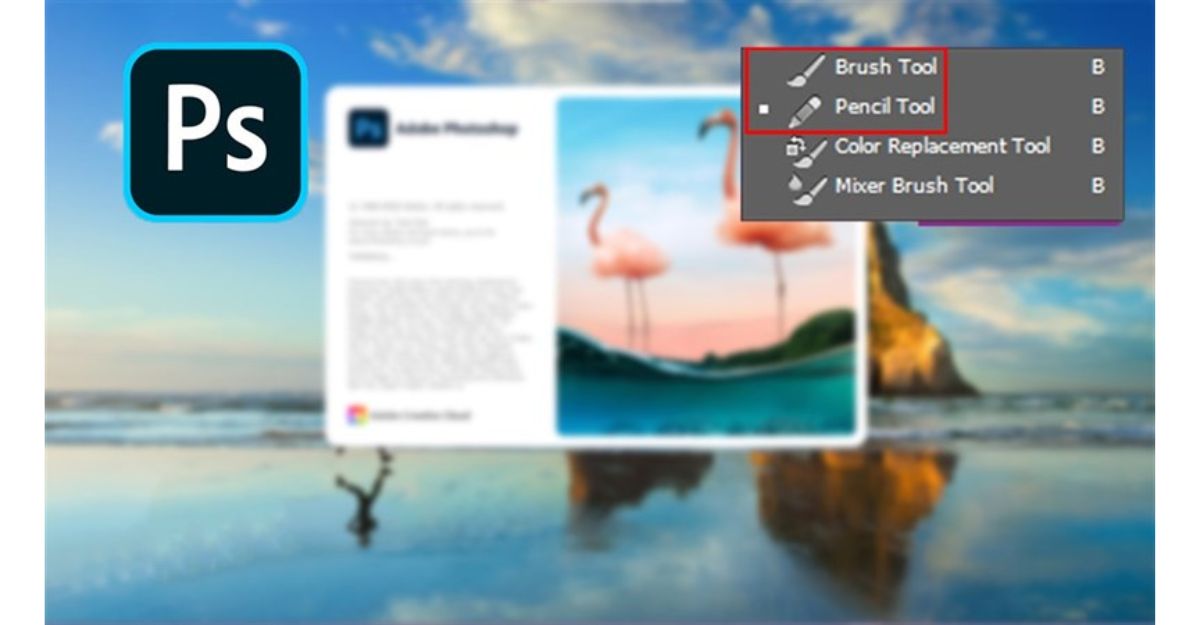
2. Các công cụ hỗ trợ trong tính năng Brush trong Photoshop
Tính năng Brush Tool trong Photoshop cung cấp nhiều công cụ hỗ trợ để tạo và chỉnh sửa các nét vẽ và brush trong ảnh. Dưới đây là một số công cụ quan trọng có sẵn trong tính năng Brush Tool:
- Brush Presets (Cài đặt nét vẽ): Cho phép bạn chọn các cài đặt nét vẽ sẵn có hoặc tự tạo các cài đặt nét vẽ theo ý muốn.
- Brush Tip Shape (Hình dạng nét vẽ): Cho phép bạn điều chỉnh kích thước, cứng mềm và hình dạng của nét vẽ.
- Shape Dynamics (Động học hình dạng): Cung cấp các tùy chọn để điều chỉnh động học của nét vẽ, bao gồm kích thước, góc, độ cong, sự biến đổi ngẫu nhiên và sự phối hợp giữa chúng.
- Scattering (Phân tán): Cho phép bạn tạo hiệu ứng phân tán các nét vẽ trong quá trình vẽ.
- Texture (Cấu trúc): Cho phép bạn áp dụng các hình ảnh hay mẫu cấu trúc lên nét vẽ để tạo hiệu ứng đặc biệt.
- Dual Brush (Bút kép): Cho phép bạn sử dụng hai cài đặt nét vẽ khác nhau đồng thời, tạo hiệu ứng lớp phủ và kết hợp giữa chúng.
- Color Dynamics (Động học màu sắc): Cho phép bạn điều chỉnh động lực của màu sắc trong quá trình vẽ, bao gồm sự biến đổi ngẫu nhiên và sự phối hợp giữa chúng.
- Transfer (Chuyển tiếp): Cho phép bạn điều chỉnh sự chuyển tiếp của thuộc tính nét vẽ theo áp lực bút và tốc độ vẽ.
- Smoothing (Làm mịn): Cải thiện tính ổn định và đồng đều của nét vẽ bằng cách làm mịn các điểm ảnh.
- Other Dynamics (Động học khác): Cung cấp các tùy chọn khác nhau để điều chỉnh động lực của nét vẽ, bao gồm độ đậm, độ sáng, độ nhạy và độ động.
Những công cụ này cho phép bạn tạo ra các nét vẽ đa dạng và tùy chỉnh chúng theo ý muốn trong Photoshop.
3. Hướng dẫn tô màu Brush trong Photoshop
Dưới đây là hướng dẫn chọn màu cho Brush trong Photoshop theo từng bước cụ thể:
- Bước 1: Mở Photoshop và chọn công cụ Brush (bút vẽ) trong thanh công cụ bên trái hoặc nhấn phím tắt “B” trên bàn phím.
- Bước 2: Trên thanh tùy chọn trên cùng của Photoshop, bạn sẽ thấy một hộp có màu hiện tại của brush. Nhấp vào hộp màu này để mở bảng màu.
- Bước 3: Trong bảng màu, bạn có các tùy chọn để chọn màu mong muốn:
- Swatches (Bảng màu): Đây là một tập hợp các màu đã được xác định trước. Bạn có thể chọn các màu trong danh sách này bằng cách nhấp vào một màu.
- Color Picker (Bảng chọn màu): Đây là một bảng chọn màu tổng hợp. Bạn có thể kéo thanh trượt hoặc nhập giá trị RGB hoặc HSB để chọn màu mong muốn. Bạn cũng có thể nhấp vào một vị trí trên bảng màu để chọn màu từ đó.
- Hue/Saturation (Màu/Sáng): Bạn có thể điều chỉnh màu và độ bão hòa (sáng) của màu hiện tại bằng cách di chuyển các thanh trượt.
- Bước 4: Khi bạn đã chọn một màu, hộp màu sẽ tự động đóng lại và màu mới sẽ được áp dụng cho brush. Bây giờ bạn có thể sử dụng brush với màu bạn đã chọn để vẽ trên canvas Photoshop.
Hãy nhớ rằng bạn cũng có thể tùy chỉnh các thông số khác của brush như độ cứng mềm, kích thước, độ mờ, áp lực bút và nhiều tùy chọn khác bằng cách sử dụng thanh tùy chọn hoặc trong hộp thoại Brush Presets (Cài đặt brush).
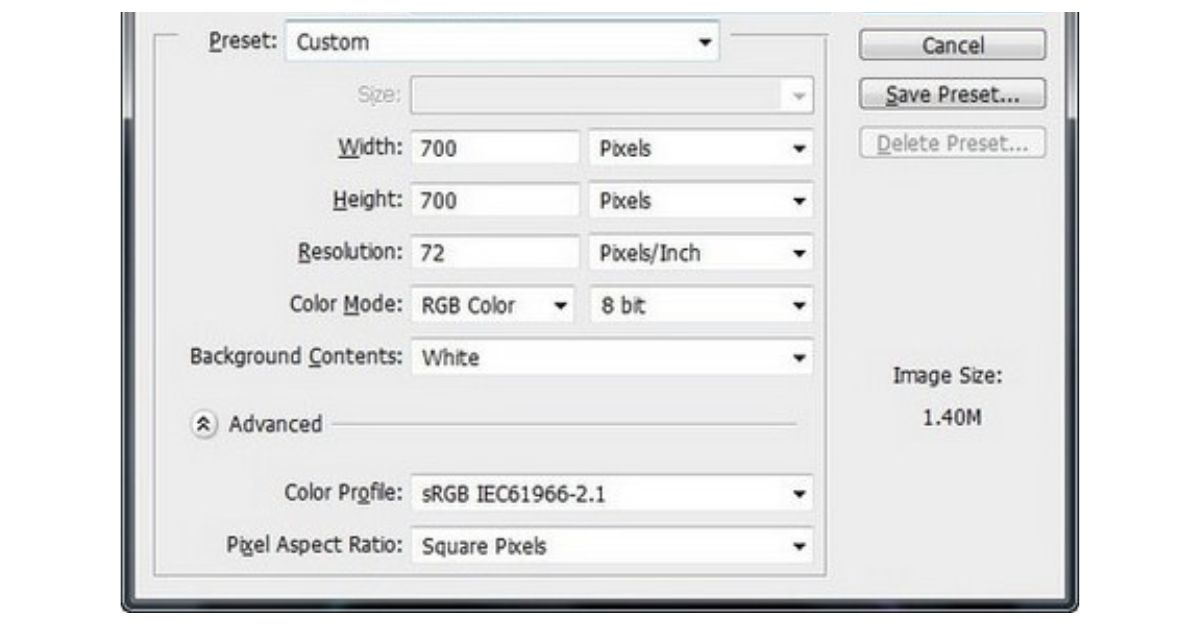
4. Một vài điểm cần lưu ý về chọn màu cho Brush trong Photoshop
Khi chọn màu cho Brush trong Photoshop, có một số lưu ý quan trọng sau đây để đạt được kết quả tốt:
- Phù hợp với bối cảnh: Khi bạn chọn màu sắc cho cọ, hãy xem xét mục đích và ngữ cảnh sử dụng. Màu sắc nên phù hợp với bối cảnh và tạo ra hiệu ứng mỹ thuật mong muốn. Ví dụ, trong một bức tranh nghệ thuật, bạn có thể sử dụng màu sắc tươi sáng và bắt mắt, trong khi trong một thiết kế giao diện hoặc chỉnh sửa ảnh, bạn có thể muốn sử dụng màu sắc trung tính và không gây phân tán.
- Sử dụng bảng màu hoặc tạo bảng màu riêng: Photoshop cung cấp các bảng màu để bạn lựa chọn màu sắc. Bạn có thể sử dụng các bảng màu có sẵn hoặc tạo ra bảng màu riêng của mình để lưu trữ các màu sắc yêu thích và dễ dàng truy cập trong quá trình làm việc.
- Kết hợp màu sắc: Thử nghiệm và kết hợp các màu sắc khác nhau để tạo ra hiệu ứng đa dạng và thú vị. Bạn có thể sử dụng công cụ pha trộn (mixer brush) trong Photoshop để tạo ra các kết hợp màu sắc mượt mà và chuyển tiếp một cách tự nhiên.
- Đảm bảo độ tương phản: Đối lập màu sắc của cọ với nền để tạo ra độ tương phản tốt và làm nổi bật hình ảnh. Nếu bạn sử dụng một cọ có màu sáng trên một nền tối, hoặc ngược lại, sẽ tạo ra sự tương phản mạnh mẽ và thu hút sự chú ý.
Hy vọng rằng những kiến thức về chọn màu cho Brush trong Photoshop trong bài viết này sẽ đóng góp hữu ích cho công việc thiết kế của bạn và nâng cao khả năng sáng tạo không giới hạn của bạn. Công Ty Quảng Cáo Marketing Online Limoseo chúc bạn thực hiện thành công nhé.

